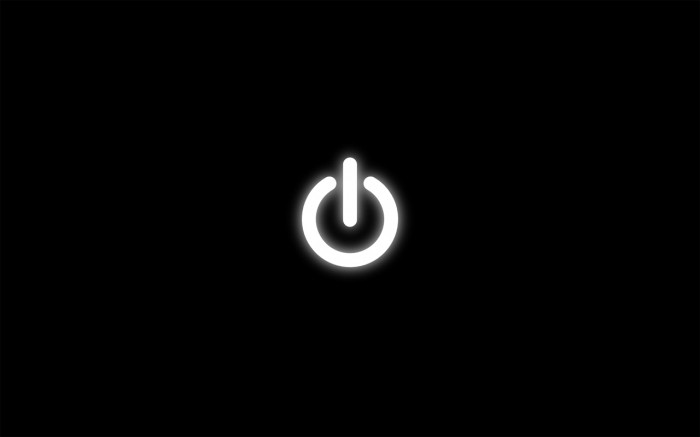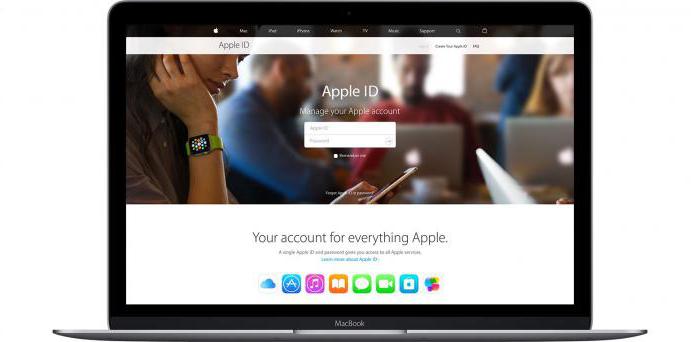कैसे डीएफयू के माध्यम से iPhone को बहाल करने के लिए
आप शायद, एक स्थिति में दिखाई देते हैं, जिस परआपके आईफ़ोन को निष्क्रिय लगता है (जबकि सफेद ऐप्पल लोगो काली बूट स्क्रीन पर प्रदर्शित होता है)। आम तौर पर, उपयोगकर्ता यह नहीं समझ सकते कि यह कैसे हो सकता है, और सोच रहा है कि आईफोन को कैसे पुनर्स्थापित किया जाए। स्थिति को समझने के लिए, अपने कार्यों का पालन करने का प्रयास करें याद रखने की कोशिश करें कि आपने हाल ही में कोई भी नया एप्लिकेशन इंस्टॉल किया है जब आपके आईफोन को किसी कारण से जमे हुए तो क्या आपने डिवाइस का एक कठिन रीसेट किया है?

बेशक, रिबूट इस में मदद कर सकता हैहालांकि, डिवाइस के हार्डवेयर रीसेट से बचने का प्रयास करें, ऐसा करने के बाद ही यह सुनिश्चित कर लें कि आपका फोन जवाब नहीं दे रहा है। नीचे iPhone 3 जी को पुनर्स्थापित करने और बाद में कैसे का विवरण दिया गया है।
अधिकांश उपयोगकर्ता इस पर सहारा लेते हैंसमस्या का समाधान, आईफ़ोन को पुनर्स्थापित कैसे करें (पुनर्प्राप्ति मोड में डिवाइस डाउनलोड करना), लेकिन कभी-कभी आप आईट्यून से कनेक्ट नहीं कर सकते हैं उपकरण को ठीक से फिर से काम करने के लिए, iPhone पुनर्स्थापित करने के चरण-दर-चरण निर्देशों का पालन करें।
1. गैजेट बंद करें आपको एक हार्ड रीसेट करने की आवश्यकता हो सकती है (स्क्रीन बंद होने तक होम और स्लीप बटन दबाए रखें)।
2. यूएसबी केबल को आईफ़ोन से कनेक्ट करें और iTunes शुरू करें
3. अब प्रक्रिया का सबसे कठिन हिस्सा शुरू होता है।

आप DFU मोड में अपने iPhone (अद्यतन फर्मवेयर) प्राप्त करने के लिए की जरूरत है। ऐसा करने के लिए:
क) 10 सेकंड के लिए होम और स्लीप बटन दबाए रखें;
बी) 10 सेकंड के बाद नींद बटन रिलीज करें;
ग) एक और 10 सेकंड के लिए होम बटन दबाए रखें।
यदि आपने उपरोक्त चरणों का सही ढंग से पालन किया है, तो आप iTunes में एक संबंधित संदेश देखेंगे। यदि नहीं, तो उपरोक्त चरणों को दोहराएं - समय सब कुछ है
4. अगले चरणों में, आईट्यून आपके आईफोन के मूल फर्मवेयर को पुनर्स्थापित करेगा।
प्रक्रिया पूरी होने के बाद, iPhone पुनर्स्थापित करता है, लेकिन यह पहले से ही खाली हो जाएगा।
5. पुनर्स्थापना प्रक्रिया के बाद गैजेट रिबूट यदि आप अभी भी iTunes से कनेक्ट हैं, तो आप बैकअप से अपने iPhone की सामग्री को पुनर्स्थापित करने में सक्षम होंगे।

यदि आप बैकअप प्रक्रिया को रोकते हैंआईफोन को सिंक्रनाइज़ करने की प्रक्रिया के दौरान, यह पूर्ण और बाद के प्रयासों में पूरा नहीं होगा। यदि आप पुनर्स्थापित करने के बाद पहली बार पूर्ण बैकअप पूर्ण नहीं करते हैं तो आप बाद में बैकअप से सामग्री को पुनर्स्थापित नहीं कर पाएंगे। यही कारण है कि आप उन उपयोगकर्ताओं से प्रतिक्रिया प्राप्त कर सकते हैं जो समझ में नहीं आ रहे हैं कि वे आईफोन को पुनर्स्थापित करने में विफल क्यों रहे।
याद रखें कि बैकअप प्रक्रिया नहीं हैपिछले 5-10% पर स्थिर गति से आगे बढ़ेगा। इस स्तर पर, संकेतक लंबे समय तक (1 से 3 घंटे) जगह पर रहेगा। वसूली की प्रक्रिया को मत रोको। यह ठीक है, यह सिर्फ एक लंबा समय लगता है। औसतन, इस प्रक्रिया को पूरा करने में 2.5 घंटे लगते हैं। यदि आप जानना चाहते हैं कि आईफोन को कैसे पुनर्स्थापित करना है, तो लंबे समय तक उम्मीद करें।
6. रिकवरी प्रक्रिया पूरी होने के बाद, आईट्यून तेजी से चलने लगेगा और आईफोन रीबूट हो जाएगा।
7. फिर आपको आईफोन सिंक्रनाइज़ करने की जरूरत है। यदि iTunes स्वचालित सिंक्रनाइज़ेशन प्रारंभ करने के लिए कॉन्फ़िगर किया गया है, तो आपको कुछ भी करने की आवश्यकता नहीं है।
एक नियम के रूप में, कैसे एक गाइड परडीएफयू मोड के माध्यम से आईफोन को बहाल करें, डिवाइस कार्यक्षमता को पूरी तरह से बहाल करने में मदद करता है। हालांकि, इस प्रक्रिया का सहारा लेने का फैसला किया है, याद रखें कि आपके पास आरक्षित में पर्याप्त समय होना चाहिए, क्योंकि पूरी प्रक्रिया में 3 घंटे तक लग सकते हैं।